Opanowanie zapisanych haseł w przeglądarce Microsoft Edge w systemie Windows 11
Skuteczne zarządzanie zapisanymi hasłami ma kluczowe znaczenie dla zwiększenia bezpieczeństwa online i zapewnienia płynnego przeglądania. Jeśli jesteś użytkownikiem systemu Windows 11 korzystającym z przeglądarki Microsoft Edge, ten przewodnik przeprowadzi Cię przez podstawowe czynności, takie jak przeglądanie, edytowanie, usuwanie i odzyskiwanie zapisanych haseł.
Wyświetlanie zapisanych haseł w przeglądarce Microsoft Edge
- Zacznij od kliknięcia ikony menu (trzy poziome kropki) w prawym górnym rogu i wybierz Ustawienia z listy rozwijanej.
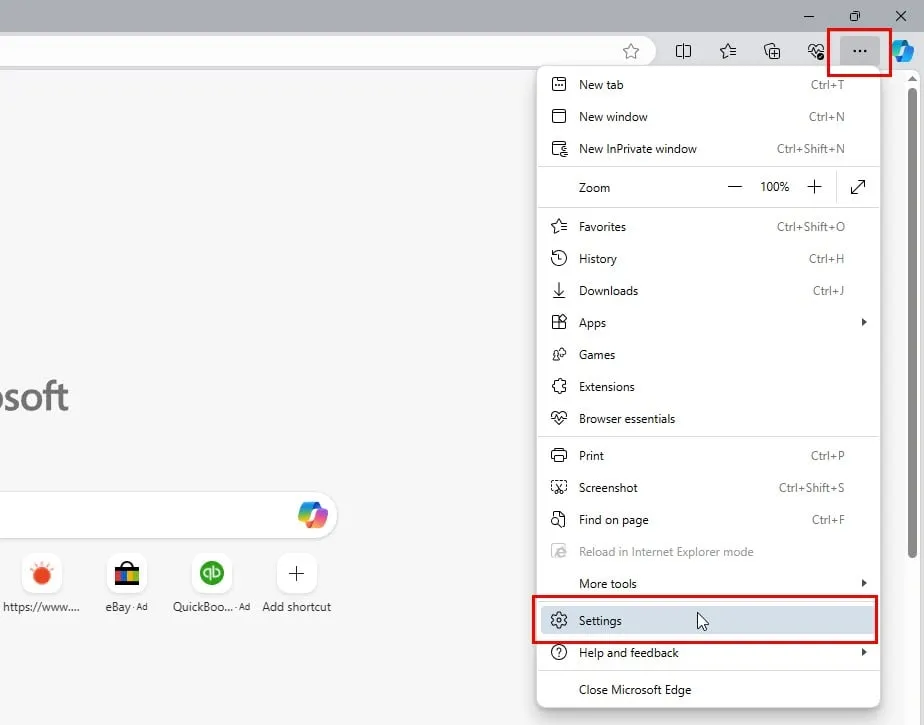
- Przejdź do sekcji Profiles po lewej stronie. Ta sekcja jest zazwyczaj domyślnie podświetlona.
- W prawym panelu znajdź kategorię Microsoft Wallet i kliknij Hasła.
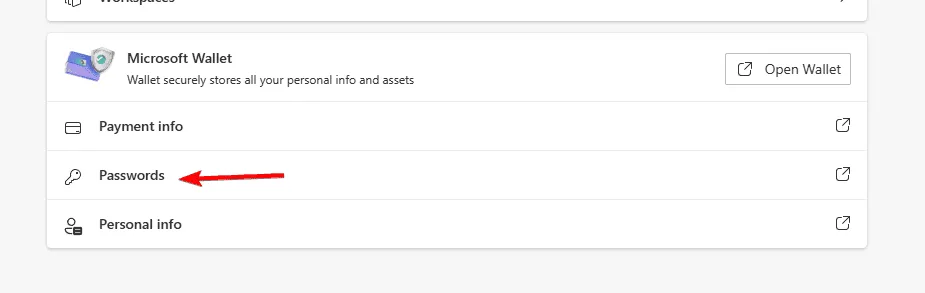
- W kategoriach Witryny i aplikacje znajdziesz listę wszystkich zapisanych haseł.
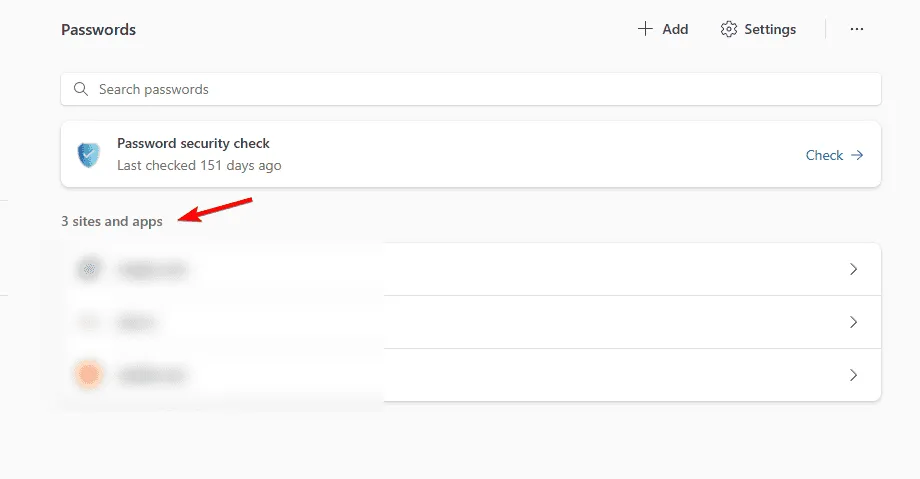
- Wybierz stronę internetową, dla której chcesz wyświetlić hasło.
- Może zaistnieć konieczność potwierdzenia Twojej tożsamości poprzez podanie danych logowania lub kodu PIN.
- Kliknij przycisk Pokaż hasło, aby wyświetlić zapisane hasło.
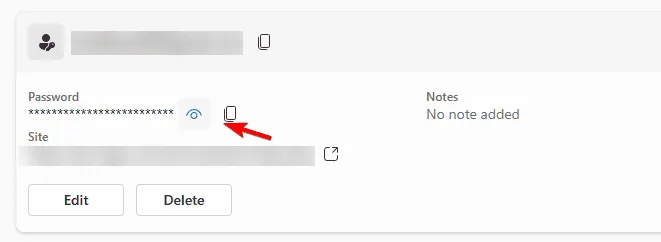
Ten proces nie tylko ujawnia Twoje hasła, ale także zapewnia łatwy dostęp do nich, gdy tylko zajdzie taka potrzeba. Ochrona tych informacji jest kluczowa, więc upewnij się, że znajdujesz się w bezpiecznym środowisku podczas ich przeglądania!
Edytowanie zapisanych haseł w przeglądarce Microsoft Edge
- Aby wyświetlić zapisane hasła, wykonaj czynności z poprzedniej sekcji.
- Po znalezieniu żądanych danych uwierzytelniających kliknij przycisk Edytuj.
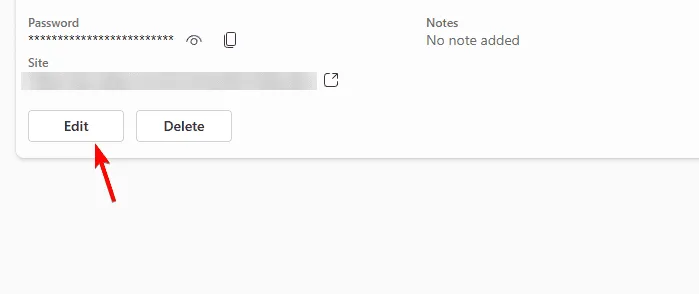
- W razie potrzeby zaktualizuj swoją nazwę użytkownika i hasło.
- Aby potwierdzić i zapisać zmiany, kliknij Gotowe.
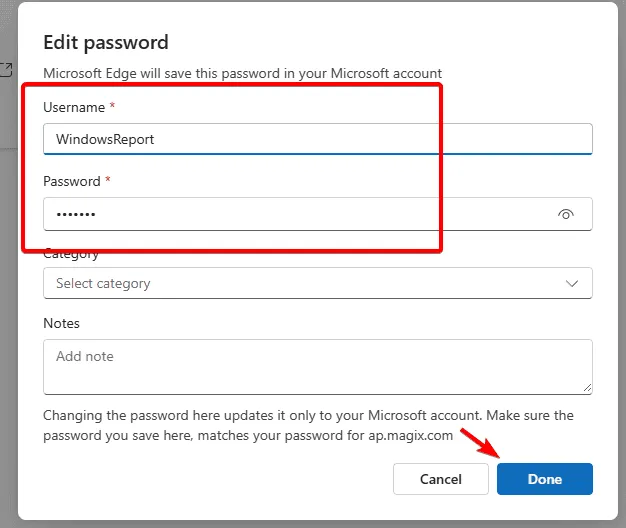
Utrzymuj aktualne hasła, aby uniknąć problemów z logowaniem. Regularne aktualizowanie danych uwierzytelniających może znacznie wzmocnić Twoje bezpieczeństwo online.
Usuwanie zapisanych haseł w przeglądarce Microsoft Edge
- Aby znaleźć hasło, które chcesz usunąć, postępuj zgodnie z powyższymi instrukcjami.
- Kliknij przycisk Usuń powiązany z tym wpisem.
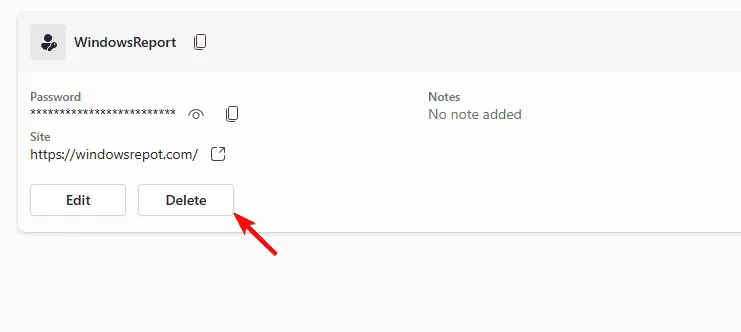
- Jeśli zostaniesz o to poproszony, wprowadź swój kod PIN lub hasło, aby dokończyć proces usuwania.
Pamiętaj, że ważne jest usuwanie tylko tych haseł, których już nie używasz lub które musisz zachować dla zachowania porządku w danych cyfrowych.
Gdzie są przechowywane hasła Edge w systemie Windows 11?
Aby znaleźć zapisane hasła, przejdź do:
C:\Users\
Choć zapisane hasła znajdują się w pliku z danymi logowania, pamiętaj, że są one szyfrowane w celu ochrony Twojej prywatności i bezpieczeństwa, co sprawia, że nie da się ich odczytać bez użycia narzędzi deszyfrujących.
Odzyskiwanie usuniętych haseł w przeglądarce Microsoft Edge
Najprostszym sposobem odzyskania zapisanych haseł jest skorzystanie z funkcji synchronizacji na urządzeniach. Aby uzyskać bardziej szczegółowy przewodnik dotyczący odzyskiwania utraconych haseł, nie wahaj się zapoznać z dodatkowymi zasobami.
Zarządzanie hasłami w Microsoft Edge w systemie Windows 11 to usprawniony proces. Wykonaj poniższe kroki, a lepiej zrozumiesz zarządzanie hasłami, zapewniając wygodę i bezpieczeństwo.
Często zadawane pytania
1. Czy mogę odzyskać hasło, jeśli je zapomnę?
Tak! Jeśli zsynchronizowałeś Microsoft Edge ze swoim kontem Microsoft, możesz odzyskać hasło z innych podłączonych urządzeń lub sprawdzić ustawienia hasła.
2. Czy moje zapisane hasła są bezpieczne w przeglądarce Microsoft Edge?
Tak, zapisane hasła w Edge są szyfrowane, co dodaje warstwę ochrony. Ponadto włączenie uwierzytelniania dwuskładnikowego może jeszcze bardziej wzmocnić Twoje bezpieczeństwo.
3. Co się stanie, jeśli przypadkowo usunę hasło?
Jeśli przypadkowo usuniesz hasło, sprawdź, czy nadal jest zsynchronizowane z Twoim kontem Microsoft. W przeciwnym razie może być konieczne zresetowanie hasła za pomocą opcji odzyskiwania witryny.
Dodaj komentarz